
State scrivendo un testo in word e avete la necessità di dividere i paragrafi con delle righe orizzontali?
Oppure volete semplicemente disegnare una riga orizzontale all’interno della pagina di word? Niente paura, in questo tutorial vedremo come inserire riga in Word, questo procedimento richiede 5 secondi di tempo ed è estremamente facile. Ma ora basta con le chiacchiere, vediamo come inserire riga in word.
Come inserire riga in word
Il procedimento per inserire riga in word richiede pochissimo tempo, innanzitutto la prima cosa da fare è aprire il documento di Word, ora posizioniamoci dove vogliamo che compaia la riga e a questo punto cerchiamo tra i pulsanti del menu l’opzione Bordi, solitamente questo pulsante è raffigurato da un quadrato tratteggiato con un più al suo interno, anch’esso tratteggiato. Trovata questa voce clicchiamola per far comparire il menu a tendina, ora qui basterà scegliere Bordo Inferiore per far comparire una riga nera!
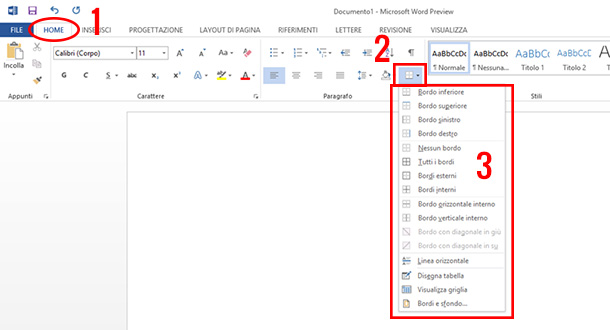
Per eliminare la riga basterà ripetere l’operazione e all’ultimo passo scegliete l’opzione Nessun bordo!
Come possiamo notare nel menu a tendina ci sono moltissime altre opzioni, Riga superiore per inserire un riga orizzontale in alto al paragrafo, Bordi esterni per far comparire un quadrato attorno alla frase scritta, Bordo destro per inserire una riga verticale a destra e cosi via.
Molte persone che non conoscono la funzione dei Bordi per inserire le riga in Word, nella maggior parte dei casi usano il trattino o il trattino basso ripetuto per tutta la lunghezza del foglio, operazione molto lunga e scomoda, oppure altri inseriscono le righe attraverso la funzione Inserisci > Forme, anche qui operazione molto scomoda.
Come hai visto tramite questo tutorial come inserire riga in Word è veramente molto facile e veloce, se questo articolo ti è servito, aiutaci a diffonderlo cliccando mi piace sulla nostra pagina Facebook! Continua a seguire melabu.it, un sacco di altre guide e tutorial ti aspettano!
Staff Melabu
 Melabu Guide, news e curiosità
Melabu Guide, news e curiosità



